iPhoneで、自分がどのアプリを持っているかわからない…ということはありませんか?
今回は、iPhoneの自分の持っているアプリを一覧で表示させる方法を、紹介していきます。また、iPhoneで使える便利な機能も解説していくので、是非参考にしてください。

iPhoneで自分の持ってるアプリを一覧で表示させたい!方法は?
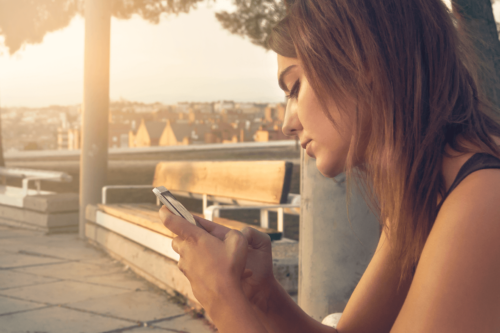
iPhoneなどのスマホでは、色んな便利なアプリがありますよね。
しかし、色んなアプリがあるとはいえ、その都度ダウンロードしていたら、いつの間にかたくさんのアプリが入っていたということはありませんか?いろんなアプリが入ってしまっていては、自分がどのアプリを持っているか、わからなくなります。
ということで、iPhoneで自分の持っているアプリを一覧で表示させる方法を解説していきます。
iPhoneで自分の持っているアプリを一覧で表示させる方法は、「APPライブラリ」で自分のアプリ一覧を表示する、iPhoneの「設定」アプリで自分のアプリ一覧を表示する、「APP Store」で自分のアプリ一覧を表示→削除したアプリを戻す、iPhoneで現在起動しているアプリ一覧を表示する、自分のiPhone内にあるアプリを検索する、といった方法があります。
自分の持っているアプリを一覧で表示させる方法だけでなく、自分の持っているアプリを探す方法も解説していくので、是非参考にしてみてください。
「APPライブラリ」で自分のアプリ一覧を表示する
まずは、「APPライブラリ」で自分のアプリ一覧を表示する方法です。
「APPライブラリ」とは、iOS14以降に搭載された機能で、自分の持っているアプリを探すことのできる機能です。「APPライブラリ」はiPhoneの画面の右端にあります。
「APPライブラリ」では、自分のもっているアプリを一覧で表示させることができます。Appライブラリで表示させる方法は、自分のアプリを名前順で一覧表示させる方法、自分のアプリをカテゴリごとに表示させる方法があります。
【APPライブラリで表示①】自分のアプリを名前順で一覧表示する
まずは、自分のアプリを名前順で一覧表示する方法を説明していきます。
自分のアプリを名前順で一覧表示させる方法は、まず「APPライブラリ」を開いて、画面上の検索窓を選択すると、アプリを名前順で一覧表示することができます。
名前順はA~Z、あ~んで表示されるので、日本語のアプリは下になります。ちなみに、一覧表示させるだけでなく、検索窓から文字を入力すると、自分の持っているアプリの中から検索することができます。
【APPライブラリで表示②】自分のアプリをカテゴリごとに一覧表示する
次に、自分のアプリをカテゴリごとに一覧表示する方法を説明していきます。
自分のアプリをカテゴリごとに表示させる方法は、「APPライブラリ」を開くだけでOKです。「APPライブラリ」では、自分の持っているアプリがカテゴリ分けされています。
カテゴリ分けされているアプリは4つのアプリのスペースがありますが、4つめをタップすると全てのアプリが表示されます。アプリをタップしたらすぐにアプリを開くことができるため、ホーム画面がごちゃごちゃしているときにおすすめです。
iPhoneの「設定」アプリで自分のアプリ一覧を表示する
次は、iPhoneの「設定」アプリで自分のアプリ一覧を表示する方法です。
iPhoneの設定アプリから、iPhoneストレージで自分のアプリ一覧を表示させることができます。
まずは、iPhoneの「設定」アプリを開き、「一般」を選択、「iPhoneストレージ」を選択すると、自分のアプリの一覧をチェックすることができます。
一覧は、アプリの容量の大きい順に表示されます。どのアプリが○○GB・○○MBなどと使用していることが分かるため、不要なアプリがあればそこから削除することも可能です。
自分の持っているアプリ一覧だけでなく、自分のアプリがどれだけiPhoneの容量を使っているかもチェックすることができるので、是非試してみてください。
「APP Store」で自分のアプリ一覧を表示/削除したアプリを戻す
次は、「APP Store」で自分のアプリ一覧を表示→削除したアプリを戻す方法です。
iPhoneの「APP Store」からも、自分のアプリ一覧を表示することができます。また、「APP Store」からは、削除したアプリを戻すこともできます。
まずは、iPhoneの「APP Store」を開き、右上の自分のアイコンをタップします。購入済みを選択し、自分が購入したAppを選択すると、自分のアプリの一覧をチェックすることができます。
画面上部の「すべて」を選択すると、今までにダウンロードした全てアプリの一覧を表示することができ、「このiPhone上にはない」を選択すると、今までにダウンロードしたけどアンインストールしたアプリのみを表示することができます。
一覧から削除したアプリを戻すには、削除したアプリのダウンロードマークをタップすると、アプリをダウンロードすることができます。
自分の持っているアプリ一覧だけでなく、過去にダウンロードしたことのあるアプリの一覧もチェックすることができ、削除したアプリを戻すこともできるので、是非試してみてください。
iPhoneで現在起動しているアプリ一覧を表示する
次は、iPhoneで現在起動しているアプリ一覧を表示する方法です。
現在起動しているアプリとは、今現在開いているアプリではなく、アプリを閉じていないアプリのことを指します。実はアプリを開いてホームに戻っただけでは起動しているアプリとなってしまうので、注意が必要です。
やり方は、iPhoneの画面下からスワイプ(ホームボタンがあるシリーズはホームボタンダブルタップ)すると、現在起動しているアプリ一覧を表示することができます。
スライドをすることで、アプリを閉じることができます。
こちらは現在起動しているアプリ一覧の表示のさせ方となっていますが、起動しているアプリが多すぎると重いなど、不具合の原因となってしまうので、定期的に表示させて起動中のアプリを閉じてあげましょう。
自分のiPhone内にあるアプリを検索する
次は、自分のiPhone内にあるアプリを検索する方法です。
探したいアプリの名前はわかるけど、どこにあるかわからない…そんなことはありませんか?iPhoneでは、自分のiPhone内にあるアプリを検索することができます。
やり方は、iPhoneのホームを開き、画面上で下にスライドさせます。すると、検索窓がでてくるので、そこにアプリ名を入力すると、自分のiPhone内にあるアプリを検索することができます。
また、こちらはアプリだけでなくiPhoneのデータ全てを名前で検索することができるので、とても便利です。
アプリの名前が分かっている場合は、是非試してみてください。
【知ってたらちょっと便利】仕事や趣味の時間によって表示されるアプリを変えよう

仕事や趣味の時間に、ついついiPhoneを触りすぎてしまい、気が付いたら時間が経っていた…という経験はありませんか?
iPhoneではiOS15から、集中モードという機能が追加されました。この機能を使うことによって、仕事や趣味などの時と場面によって、表示させるアプリを変えることができます。
重要なメッセージのみを受け取るようにして、娯楽のアプリを表示させなくすることによって、仕事や趣味の時間がより充実したものになるでしょう。
ということでここから、iPhoneの集中モードについて解説していきます。
①集中モード中に表示させたいホーム画面を作成する
まずは、集中モード中に表示させたいホーム画面を作成します。
集中モード中に、表示させないアプリを決めましょう。例えば仕事のモードでは、仕事とは関係のないアプリを選択するといいでしょう。
②設定アプリから「集中モード」を選択する
次に、設定アプリから「集中モード」を選択します。
iPhoneの設定アプリを開き、「集中モード」を選択します。ない場合は、iOS15にアップデートされていない可能性があるので、アップデートしてから試してみましょう。
③設定したい集中モードを選択し、スイッチをオンにする
次に、設定したい集中モードを選択し、スイッチをオンにします。
集中モードには種類があり、例えば睡眠中に使えるおやすみモードや睡眠、仕事中につかえる仕事などがあります。おやすみモードでは既存のおやすみモードそのままの機能ですが、睡眠を選択するといろいろカスタマイズすることができます。
④オプションの「ホーム画面」をタップし、「ページをカスタマイズ」をオンにする
次に、オプションの「ホーム画面」をタップし、「ページをカスタマイズ」をオンにします。
「ホーム画面」では、集中モード中に表示させるアプリを選択することができます。例えば仕事中にはゲームのアプリを表示させないなど、設定をするといいでしょう。設定し終わったら、「ページをカスタマイズ」をオンにしましょう。
⑤「ページを編集」をタップして、表示させたいページを選択し完了をタップ
次に、「ぺージを編集」をタップして、表示させたいページを選択し完了をタップします。
最後に「ページを編集」をタップして、表示させたいページを選択します。完了をタップすれば、集中モード設定完了です。
設定した集中モードはコントロールセンターから呼び出すことができるので、いつでも気軽に使用してみましょう。
まとめ

いかがだったでしょうか?
iPhoneで自分の持っているアプリを一覧で表示させる方法は、「APPライブラリ」で自分のアプリ一覧を表示する、iPhoneの「設定」アプリで自分のアプリ一覧を表示する、「APP Store」で自分のアプリ一覧を表示→削除したアプリを戻す、iPhoneで現在起動しているアプリ一覧を表示する、自分のiPhone内にあるアプリを検索する、といった方法があります。
また、iPhoneでは集中モードを使用することで、仕事や趣味などの時と場面によって、表示させるアプリを変えることができます。是非試してみてください。





